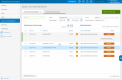Visma eEkonomi Smart
Arbeta med bankkoppling
När du har bankkoppling förs dina bankhändelser automatiskt över från ditt bankkonto till Visma eEkonomi Smart. Genom att registrera bankhändelser automatiskt sparar du tid och minimerar risken för dubbelregistrering eller att du missar någon transaktion.
När du har aktiverat bankkopplingen kan du för en stund inte göra några manuella registreringar av bankhändelser. Men så fort den första transaktionen har förts över till Visma eEkonomi Smart kan du registrera bankhändelser igen, även de som gjordes innan du aktiverade bankkopplingen. Detta gör att bankhändelser inte registreras dubbelt.
Till vissa banker går det även fint att skicka leverantörsfakturor för betalning direkt från Visma eEkonomi Smart. Klicka nedan för att se en översikt över vad som ingår vid bankkoppling med din bank.
De banker som det finns bankkoppling till är:
-
Danske Bank
-
Handelsbanken
-
SEB
-
Nordea
-
Sparbanken
-
Swedbank
Har du en annan bank kan du smidigt importera kontoutdraget direkt från banken till ditt program. Du kan också exportera dina betalningar till en fil som du sedan läser in via din internetbank. Läs mer i avsnitten Importera kontoutdrag och Skicka betalningsfil.
| Danske Bank | Handelsbanken | Nordea | SEB | Sparbanken | Swedbank | |
| Bankhändelser överförs automatiskt från banken till Visma eEkonomi Smart. | x | x | x | x | x | x |
| Betalda leverantörsfakturor matchas och bokförs automatiskt. | x | x | x | x | x | x |
| Betalda kundfakturor matchas och bokförs automatiskt | x | x | x | x | x | x |
| In- och utbetalningar i klumpsumma packas upp. | x | x | x | x | x | x |
| Leverantörsfakturor skickas för betalning från Visma eEkonomi Smart till banken. | x | x | x * | x | x | x |
| Leverantörsfakturor skickas för betalning från Visma eEkonomi Smart till banken Betalningar måste godkännas i programmet med tvåstegsverifiering. | x | x |
* Om du är kund hos Nordea och arbetar utan bankkoppling kan du skicka betalningsfiler till banken i form av XML-filer.
Starta bankkoppling till din bank
För att kunna starta en bankkoppling behöver du ha ett företagskonto eller ett valutakonto registrerat i Visma eEkonomi Smart. Kontrollera att det konto du vill aktivera bankkoppling för har ett IBAN-nummer inlagt under Inställningar - Kassa- och bankkonton. IBAN-nummer för ditt konto hittar du lättast på din internetbank eller på ett kontoutdrag.
Att aktivera bankkopplingen kan innebära att banken tar ut en avgift. Kontakta din bank för mer information.
Stäm av bankkontot efter aktiveringen av bankkopplingen
Det tar vanligtvis 2-3 bankdagar att aktivera kopplingen mot banken. När bankkopplingen är klar förs nya bankhändelser över till Visma eEkonomi Smart från och med dagen då kopplingen blev aktiv.
Under tiden du väntar på godkännandet från banken kan du inte manuellt registrera några bankhändelser på det valda bankkontot. Det kan därför bli ett par dagars glapp mellan de händelser du senast registrerade och de första som förs över automatiskt när kopplingen är klar.
När bankkopplingen är klar går det återigen bra att registrera bankhändelser manuellt på datum före det första kontoutdraget som hämtats automatiskt. Stäm då av att inga händelser saknas för datumen innan bankkopplingen blev aktiv. Om någon händelse saknas registrerar du den manuellt i programmet.
Relaterade avsnitt

|
Skicka betalning av leverantörsfaktura med aktiv bankkoppling |

|
Skicka betalningsfil |

|
Importera kontoutdrag |

|
Importera återrapporteringsfil |
Sökord: bankkoppling, aktivera bankkoppling, starta bankkoppling